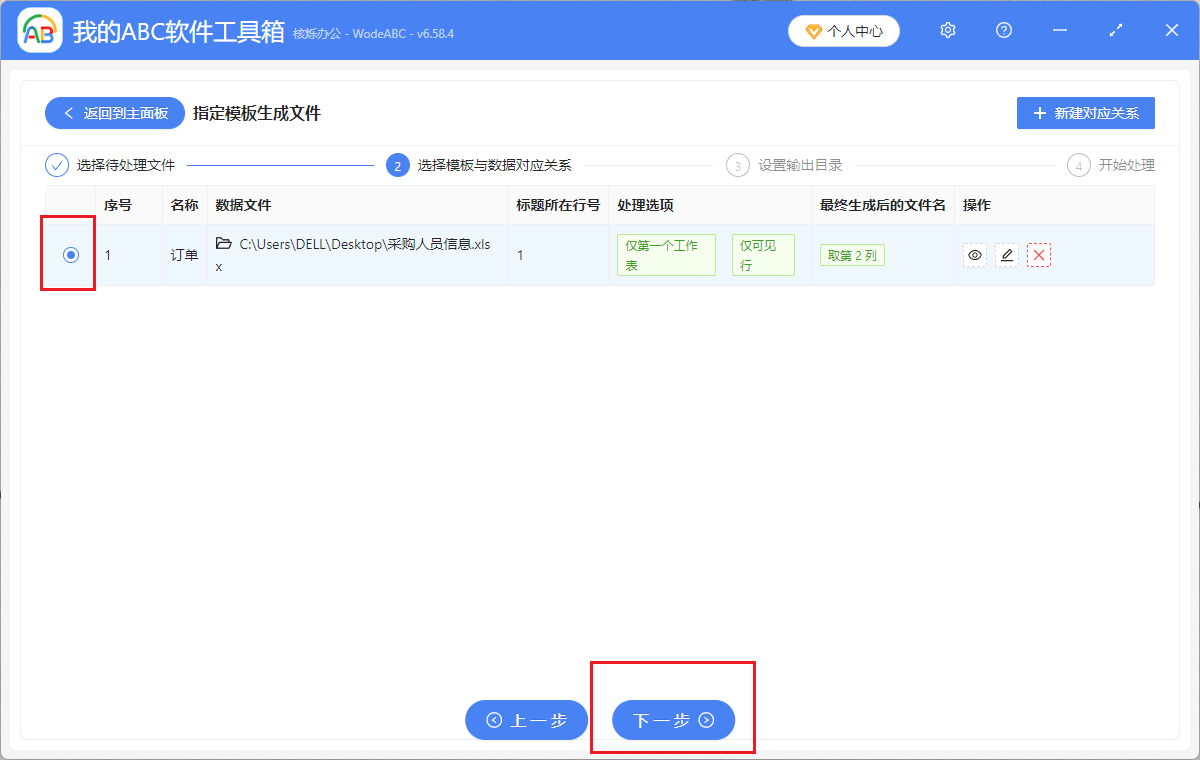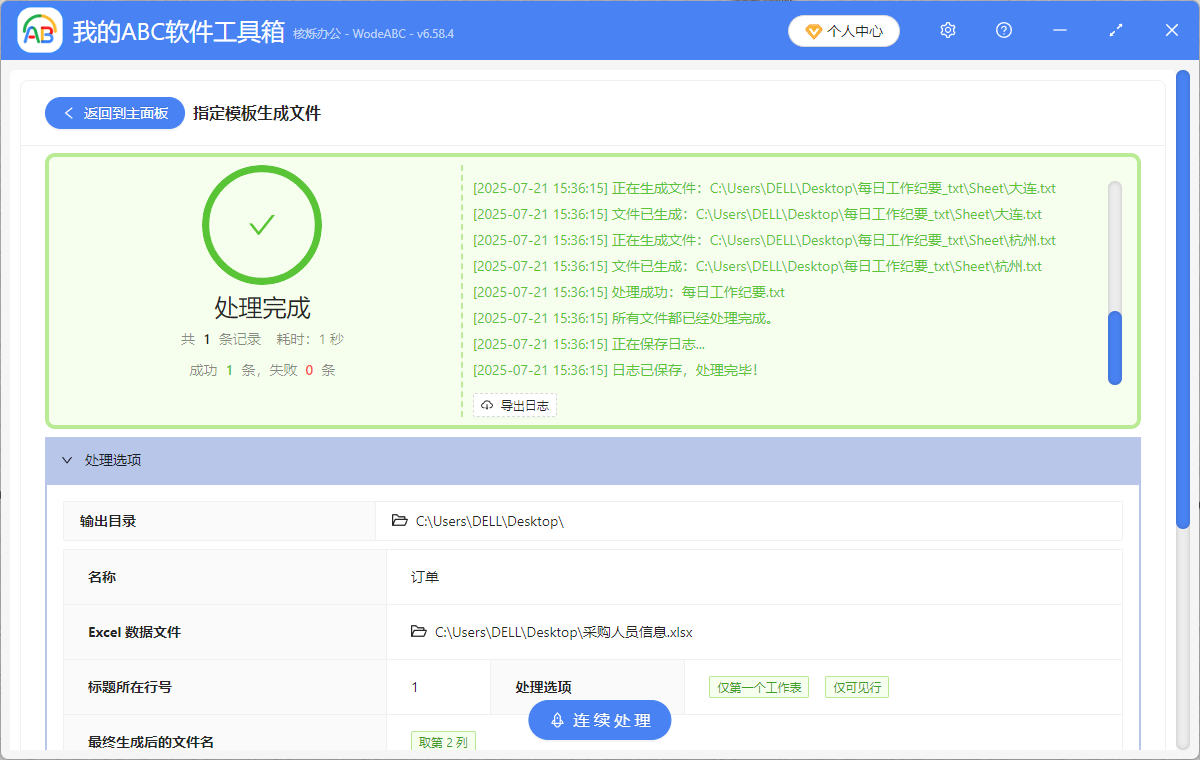利用xlsx等格式的Excel表格,將其中數據內容批量生成多條txt記事本文件,便於所有系統方便讀取,兼容性更強,從而更便於傳播跟管理,特別是需要有大量客戶信息或者訂單等情況下,就顯得格外需要這一功能。
根據excel表格數據自動生成多條單獨記事本的使用場景
當需要將Excel中的客戶信息、訂單數據等分發給不同部門或合作夥伴的時候,手動添加txt記事本真的好累,於是我們就需要這種自動生成功能! 還有遊戲或者其他軟件的運行數據、代碼腳本等進行測試,也需要把excel表格裏的參數生成可執行的測試txt。 而且記事本文件格式更容易在各系統里讀取,兼容性跟打開速度更好更快。
Xlsx表格數據批量生成多條TXT文件的效果預覽
處理前:
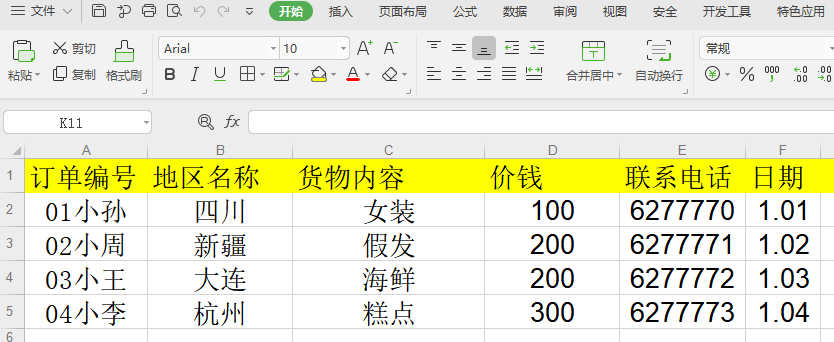
處理後:
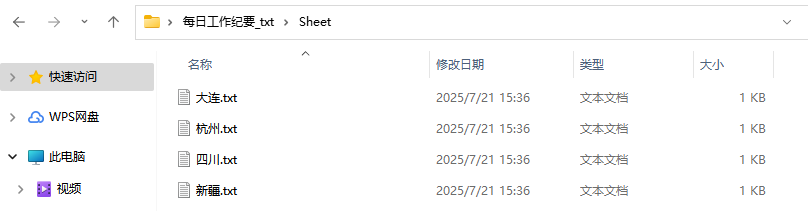
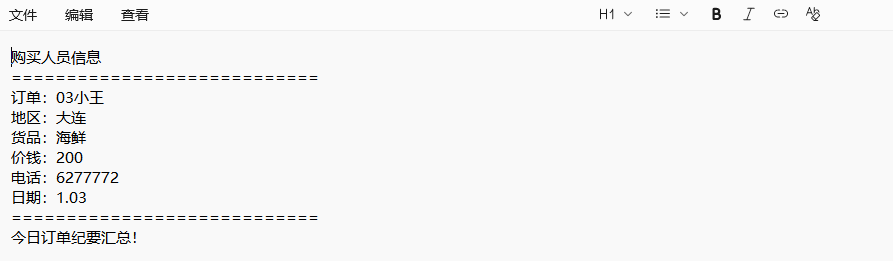
Excel數據生成多條TXT文件的操作步驟
1、首先需要根據你的Excel表格內容,創建一個TXT記事本文件模版,大致內容框架如圖所示。
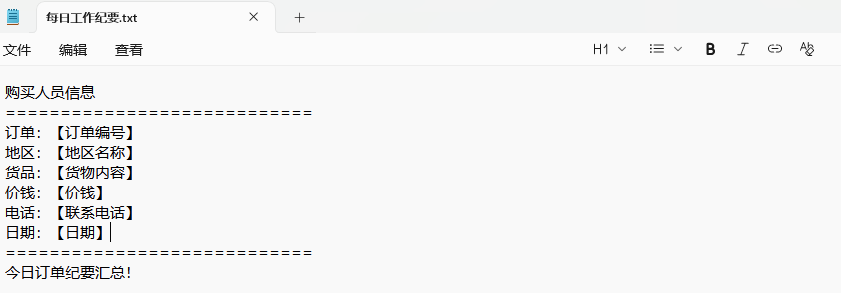
2、打開「我的ABC軟體工具箱」--找到「指定模版生成文件」。
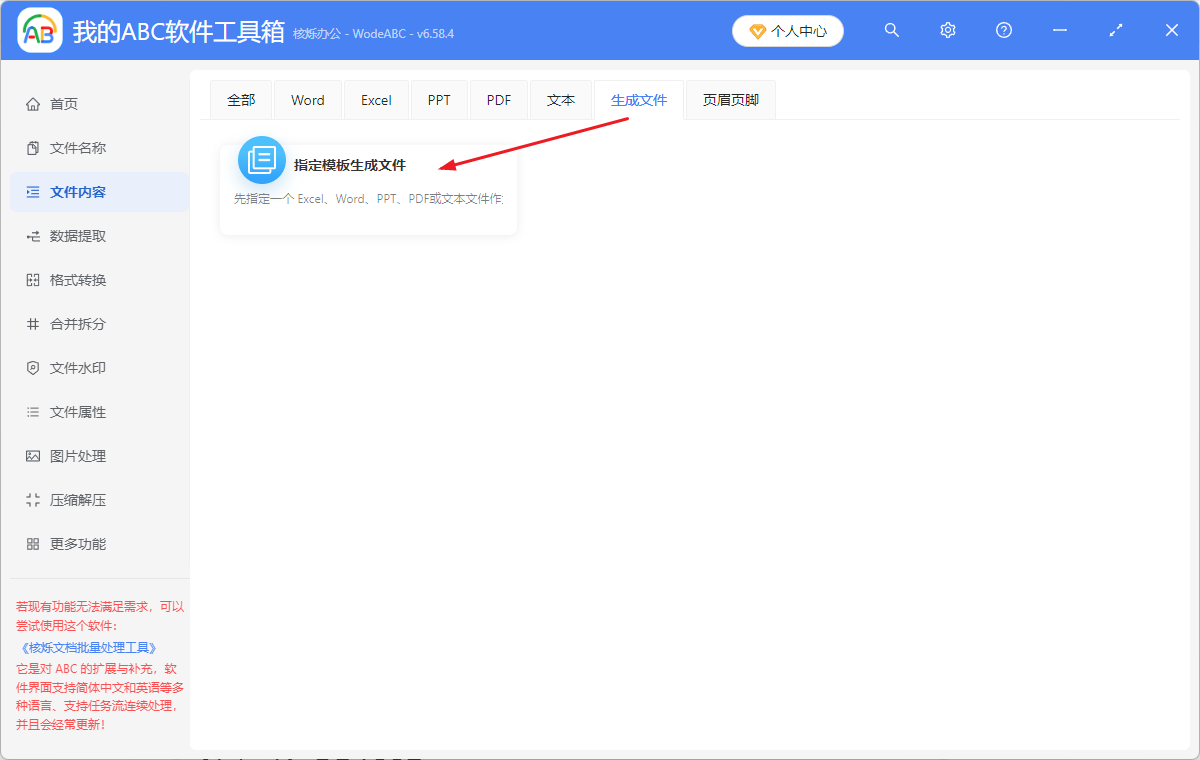
3、添加你剛才首先創建的那個txt文本模版進來,下一步。
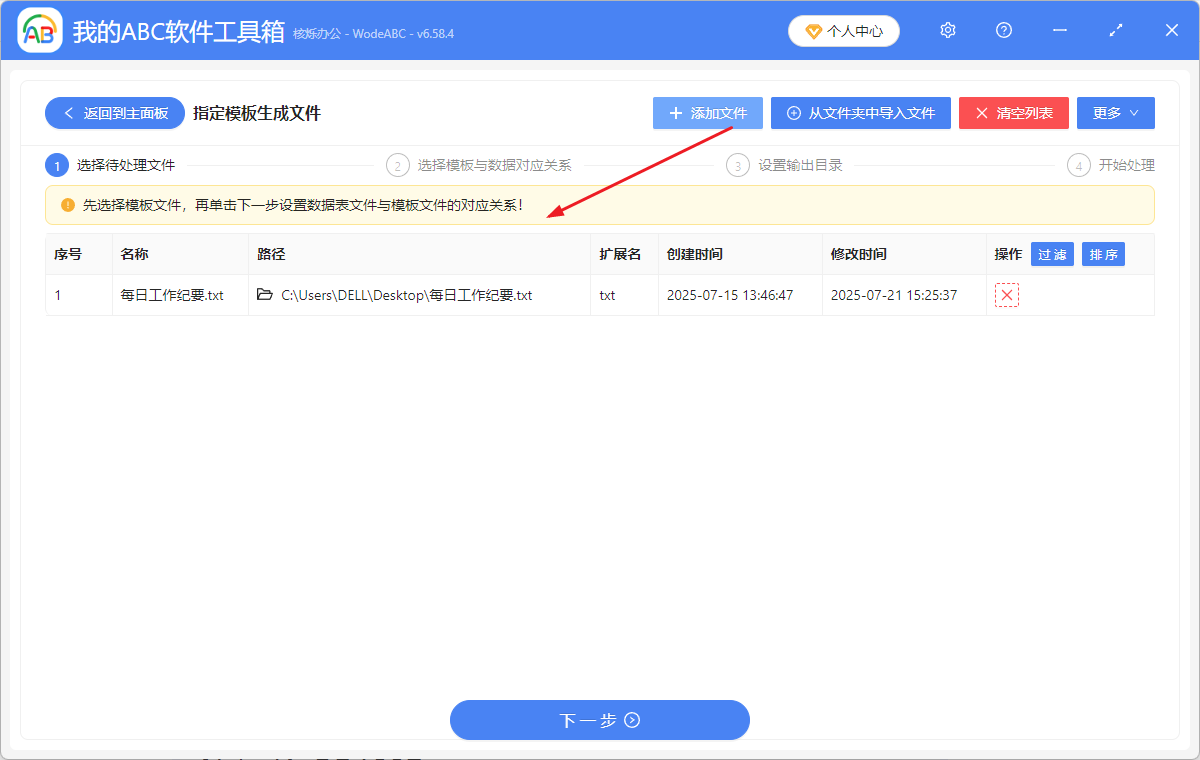
4、新建對應關係,自己取一個名稱、添加標題所在行號,將你的excel表格也添加進來。
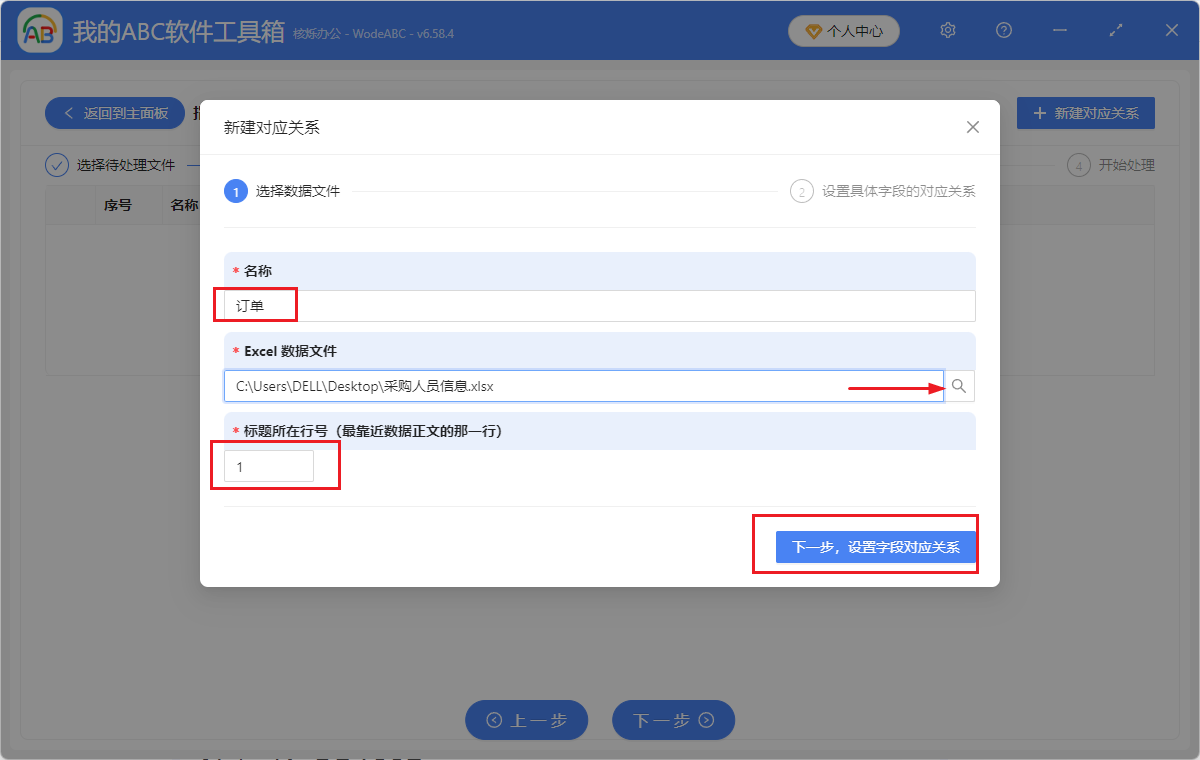
5、按照下列選擇按鈕添加,請注意文件名所在列可以自定義,「文本關鍵字」那裡要跟你創建的txt模版標點符號保持一致。
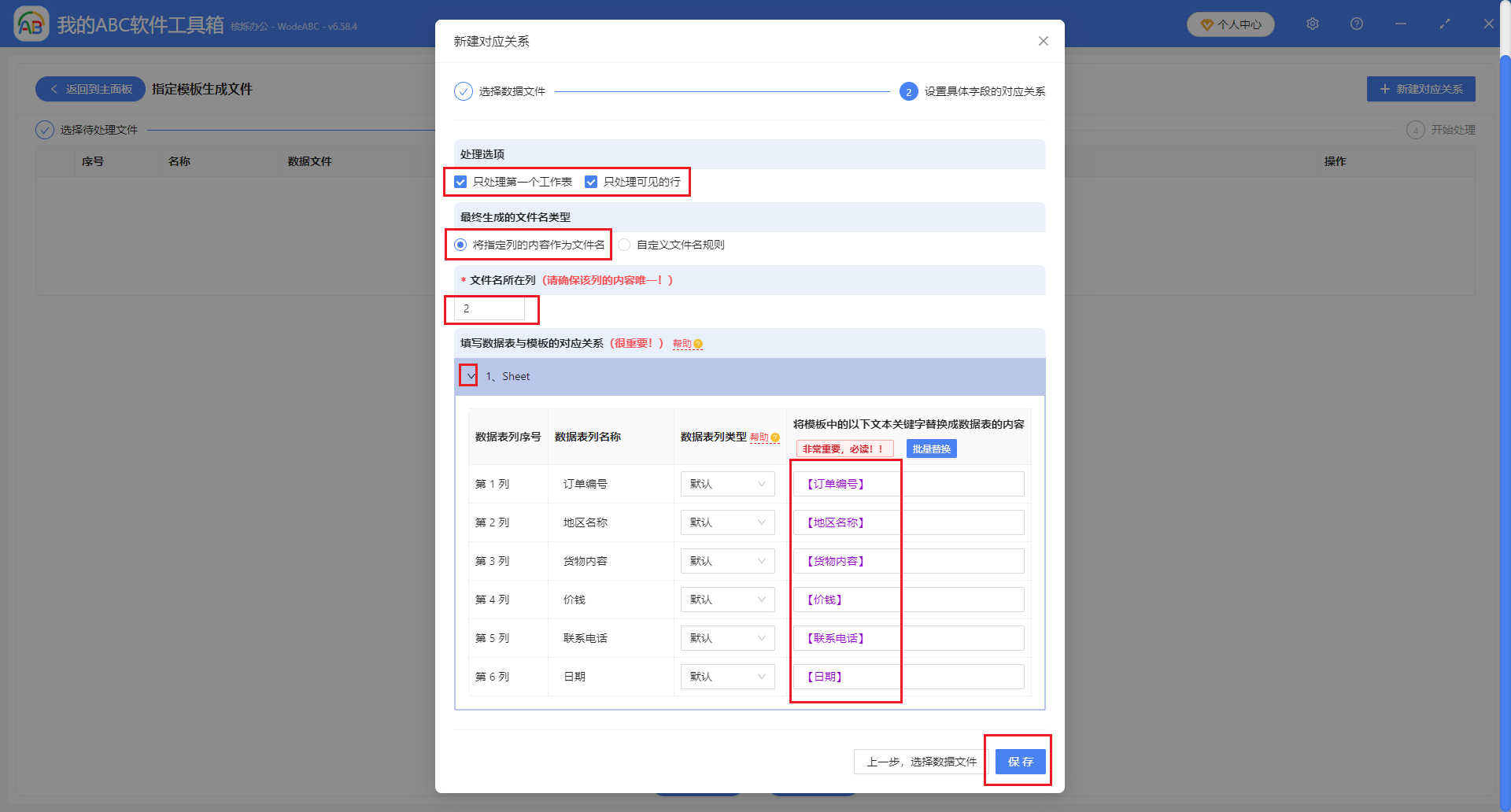
6、勾選小圓點,下一步之後,系統就會自動根據你的excel表格生成多條txt記事本啦!